Как использовать и отправлять стикер Memoji в приложении Snapchat на клавиатуре iPhone iOS 17.3.1
Стикеры Memoji широко доступны на iPhone: от стандартных приложений для обмена сообщениями до сторонних социальных приложений, таких как Snapchat. Стикеры Memoji больше по размеру, имеют креативный дизайн, изготавливаются самостоятельно и позволяют очень быстро выразить себя. Кроме того, это лучшая альтернатива тем крошечным стикерам, которые мы использовали раньше, но теперь все изменилось: в основном все телефоны iOS поддерживают стикеры Memoji, и есть множество вариантов на выбор.
От темных наклеек до ярко-желтых наклеек, ваш iPhone состоит из различных цветных скинов, которые обязательно заставят вас использовать наклейки Memoji. В этом посте вы ознакомитесь с кратким руководством по использованию стикеров Memoji в Snapchat на iPhone и iPad. Прежде чем переходить к использованию и отправке собственной наклейки Memoji для лица, вам необходимо создать свои собственные Memoji на своем iPhone.
Как использовать стикеры Memoji в приложении Snapchat на iPhone и iPad
- Откройте приложение Snapchat на своем iOS. В левом нижнем углу нажмите значок чата.
 Откройте чат Snapchat на iPhone
Откройте чат Snapchat на iPhone - Нажмите на чат в списке добавленных друзей. Теперь вы увидите клавиатуру, а затем нажмите значок глобуса / значок Emoji рядом с пробелом. (Включите клавиатуру Emoji на iPhone).
 Доступ к Memoji с клавиатуры Emoji в приложении «Клавиатура iPhone»
Доступ к Memoji с клавиатуры Emoji в приложении «Клавиатура iPhone» - Вот все недавно использованные Memoji, которые вы увидите в браузере или используете больше Emoji, нажав кнопку (…) «Еще», Примечание. Стикеры Momoji не отображаются на вкладке «Последние». Найдите решения в последней части этого руководства.,
 Узнайте больше о клавиатуре Memoji в приложении «Клавиатура iPhone»
Узнайте больше о клавиатуре Memoji в приложении «Клавиатура iPhone» - Появятся стикеры Memoji. Если вы создали Memoji, они появятся в разделе «Часто используемые». Поднимите клавиатуру Memoji, используя верхнюю панель клавиатуры, и Закрыть клавиатуру Memoji, нажав кнопку (X) «Закрыть»..
 Разверните клавиатуру Memoji или закройте клавиатуру Memoji на iPhone
Разверните клавиатуру Memoji или закройте клавиатуру Memoji на iPhone - Найдите свою любимую наклейку Memoji, чтобы отправить снимок или разместить историю в приложении Snapchat. Проведите пальцем вправо, чтобы найти всю коллекцию стикеров Memoji и добавить их. Повторите шаги для отправки еще одного заметки с клавиатуры Memoji на iPhone. Также вы можете переключиться на текстовую клавиатуру, Нажмите кнопку ABC..
 Переключить клавиатуру Memoji на текстовую клавиатуру на iPhone
Переключить клавиатуру Memoji на текстовую клавиатуру на iPhone - Наконец, введите текстовое сообщение и нажмите «Отправить».
Вот и все! Надеюсь, вы узнали, как использовать стикеры Memoji в приложении Snapchat на своем iPhone и iPad.
Из любопытства: если вы хотите углубиться в стикеры Memoji, следуйте нашему полному руководству о том, как создавать собственные стикеры Memoji на iPhone. Стандартные стикеры Memoji через некоторое время могут вам надоесть, поэтому Apple добавила функцию создания собственных стикеров Memoji, которая позволяет добавлять собственные выражения лица и делиться ими через iMessage, WhatsApp, Messenger и Snapchat. Кроме того, кратко ознакомьтесь с тем, как использовать стикеры Memoji в iOS.
Устранение неполадок: наклейки Memoji не отображаются на клавиатуре iPhone в разделе «Последние»
Маловероятно, что некоторым пользователям не нравится использовать стикер Memoji с клавиатуры iPhone под вкладкой «Последние». Поэтому мы можем скрыть это в настройках iPhone. Выполните следующие действия, чтобы скрыть заметки из недавних на клавиатуре Emoji. После этого нам нужно получить доступ, проведя пальцем влево по клавиатуре Emoji и найти скрытые Memoji.
Постоянно обновляйте свой iPhone, устанавливая последнюю версию iOS/iPadOS на iPhone/iPad. Перейти к «Настройки» > «Основные» > «Обновление ПО» > «Загрузить и установить».. Эта опция доступна в ОС iOS 13.3 или более поздней версии.
- Откройте приложение «Настройки» на iPhone > «Основные».
 Общие настройки на iPhone
Общие настройки на iPhone - Теперь прокрутите до «Клавиатура» > «И еще раз» до переключателя «Наклейки Memoji». Включите/зеленый цвет, чтобы постоянно отображать пользовательские Memoji на клавиатуре Emoji в разделе «Недавно использованные».
 Включите стикеры Memoji на iPhone с помощью Emoji Keyboard
Включите стикеры Memoji на iPhone с помощью Emoji Keyboard - Вот и все.

 Откройте чат Snapchat на iPhone
Откройте чат Snapchat на iPhone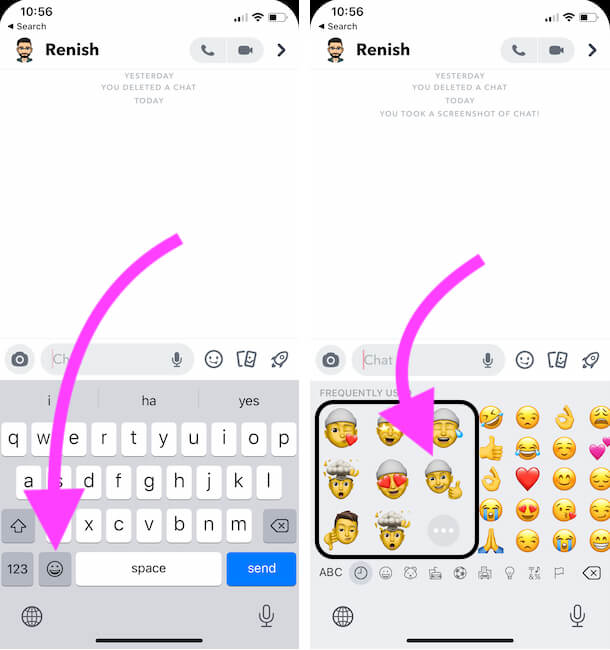 Доступ к Memoji с клавиатуры Emoji в приложении «Клавиатура iPhone»
Доступ к Memoji с клавиатуры Emoji в приложении «Клавиатура iPhone»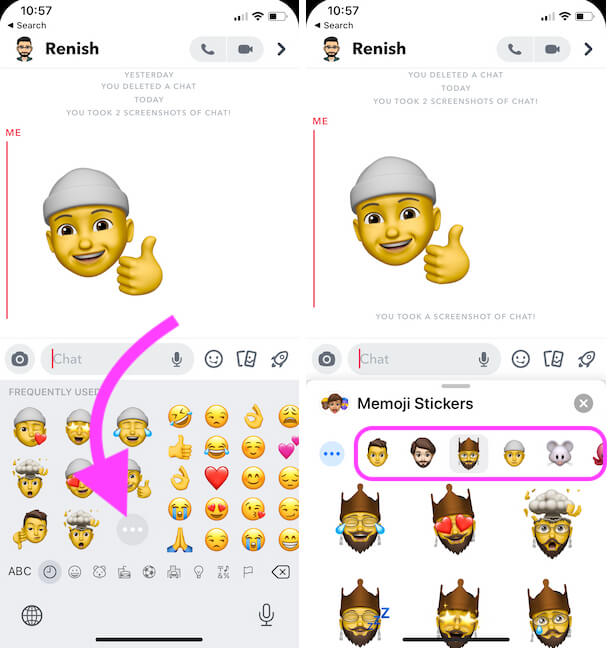 Узнайте больше о клавиатуре Memoji в приложении «Клавиатура iPhone»
Узнайте больше о клавиатуре Memoji в приложении «Клавиатура iPhone» Разверните клавиатуру Memoji или закройте клавиатуру Memoji на iPhone
Разверните клавиатуру Memoji или закройте клавиатуру Memoji на iPhone Переключить клавиатуру Memoji на текстовую клавиатуру на iPhone
Переключить клавиатуру Memoji на текстовую клавиатуру на iPhone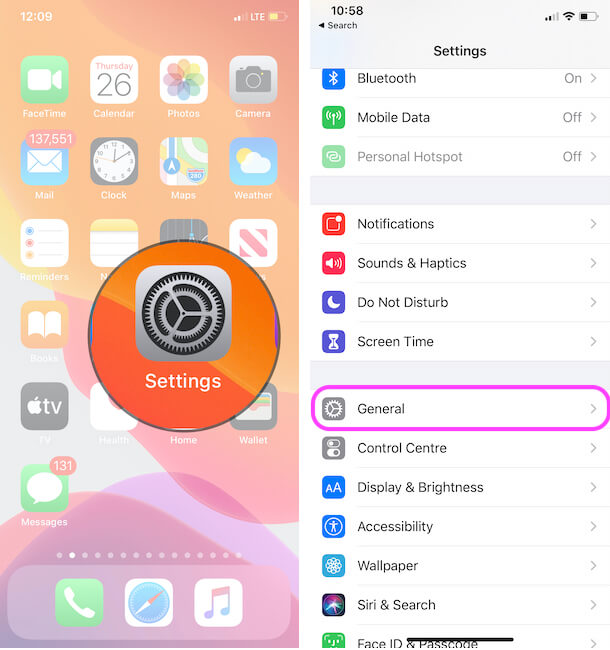 Общие настройки на iPhone
Общие настройки на iPhone Включите стикеры Memoji на iPhone с помощью Emoji Keyboard
Включите стикеры Memoji на iPhone с помощью Emoji Keyboard



